OS X TIPS
Sponsored Link
Safari で Cookie の数を確認する方法と、 Cookie を個別に削除する方法
Cookie (クッキー)というのは、現在のウェブサイトの存在の中では必要不可欠のものですが、IT 用語辞典から抜粋させていただきますと、
Webサイトの提供者が、Webブラウザを通じて訪問者のコンピュータに一時的にデータを書き込んで保存させるしくみ。Cookieにはユーザに関する情報や最後にサイトを訪れた日時、そのサイトの訪問回数などを記録しておくことができる。Cookieはユーザの識別に使われ (中略) 事実上の業界標準となっている。
というものです。
基本的には、Cookieはブラウザで「有効」にしておくべきもので、たとえば、アップルのサイトにも、
AppleによるCookieの使用について
というページがあり、
Appleのウェブサイトやオンラインサービスでは、「Cookie」(クッキー)を使用する場合があります。 (中略)
Cookieは当社のウェブサイト全体で使われているため、無効にするとサイトの一部を利用できなくなる可能性があります。
とあり、事実上、クッキーでサイトの訪問者管理が通常となっているということがわかります。
そんな便利なCookiですが、長く使っていると、あまりにもブラウザの中にCookieが溜まっていることはよくあります。
Mac OSX を Mavericks 以降は、 Safari の環境設定の中に「ブラウザに溜まっている Cookie の数」が表示されています。
「 Safari > 環境設定 > プライバシー」にあります。
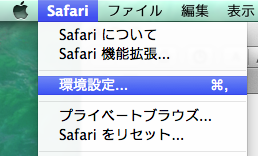

下の赤で囲んだところが、私の Safari に収められている Cookie の数でした。
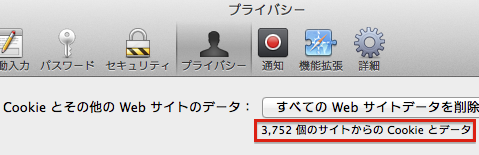
3,752個とは・・・。
いくら何でもこんなに多くの Cookie は意味がないというより、むしろ良くない面のほうが多いと思います。
このCookieですが、「削除」に関しては、これまで、全体を削除することはできたのですが、それだといろいろと不都合が起きることもありましたのて、躊躇していたのですが、Mavericks の Safari では、個別に削除できます。
Cookie の数が示されている隣に「詳細」というボタンがありますので、クリックします。すると、すべての Cookie が表示されます。
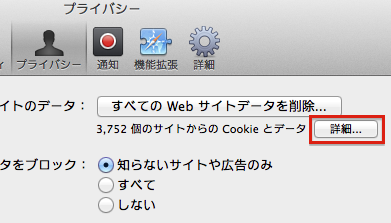
削除したい Cookie を選択して「削除」をクリックします。
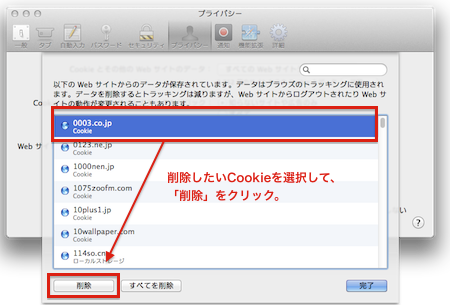
「すべてを削除」すると、 Safari の中のすべての Cookie が削除されますが、これをした場合、いくつかのサイトでは、入力などをし直さないといけなかったり、多少面倒になる場合がありますが、しかし、Cookie を削除して、それほど大きな問題が起きるということでもないはずです。
ちなみに、上の私の例のように膨大な Cookie がブラウザに残っている理由というのは、Lion 以降、ずっと上書きでのアップグレードをし続けているということが大きいように思います。
現在では OS の提供が基本としては上書きがデフォルトになっているので、新しい Mac を購入した時以外はなかなか新規でインストールされた Mac を使う機会はなくなっているような感じです。
なので、 Safari だけではなく、Mac OS X 自体にも「いろいろなものがたまりに溜まっている」ということもあり得ますので、たまにはクリーンアップすることは悪いことではないと思います。
Sponsored link
